Skanowanie dokumentów z poziomu urządzenia
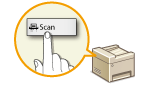 |
|
Następujący schemat pracy: skanowanie dokumentu i zapisanie go na komputerze można wykonać całkowicie z poziomu urządzenia. Istnieje możliwość wyboru miejsca na komputerze, w którym zapisane zostaną dokumenty, zdecydowania, czy skanowanie zostanie wykonane w kolorze czy w czerni i bieli, zapisania dokumentów jako pliku PDF lub JPEG oraz konfiguracji innych ustawień.
|
1
Umieść dokument(y) w urządzeniu. Umieszczanie dokumentów
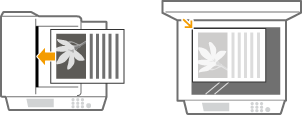
2
Naciśnij przycisk  i dotknij przycisku <Skan.>.
i dotknij przycisku <Skan.>.
 i dotknij przycisku <Skan.>.
i dotknij przycisku <Skan.>.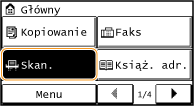
3
Dotknij opcję <Komputer>.

4
Wybierz komputer, na które przesłany ma być zeskanowany materiał.
Ten ekran nie jest wyświetlany, jeśli urządzenie jest podłączone za pomocą kabla USB do tylko jednego komputera.

5
Wybierz rodzaj skanowania.

|
Typ skanowania
|
Kolor
|
Rozdzielczość
|
Format pliku
|
|
<Skan. kolor.>
|
Kolor
|
300 dpi
|
JPEG (Exif)
|
|
<Skan. cz.-b.>
|
Czarno-białe*1
|
300 dpi
|
PDF (z funkcją wyszukiwania*2)
|
|
<Niestand. 1>
|
Kolor
|
300 dpi
|
JPEG (Exif)
|
|
<Niestand. 2>
|
Kolor
|
300 dpi
|
JPEG (Exif)
|
|
*1 Dokumenty są skanowane tylko w czerni i bieli bez pośrednich odcieni szarości.
*2 Format pliku PDF, w którym znaki dokumentu są skanowane jako tekst, który można przeszukiwać, korzystając z komputera.
|
|||

Zmiana ustawień
Wszystkie ustawienia podane w tabeli powyżej są fabrycznymi ustawieniami domyślnymi. Ustawienia można zmienić z poziomu programu MF Scan Utility. Aby uzyskać więcej informacji, należy kliknąć pozycję [Instrukcje] w programie MF Scan Utility.
W przypadku korzystania z komputera z systemem Mac OS należy zapoznać się z podręcznikiem użytkownika narzędzia ScanGear MF.
6
Naciśnij przycisk  .
.
 .
.Rozpocznie się skanowanie.
Aby anulować, dotknij przycisk <Anuluj>  <Tak>.
<Tak>.
 <Tak>.
<Tak>.|
|
 |
|
|
|
|
Nie można wykonać skanowania, gdy wyświetlone jest okno programu ScanGear MF. Przed rozpoczęciem skanowania należy zamknąć ekran.
|
|
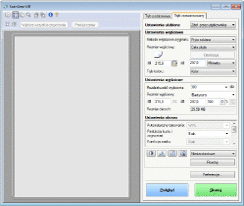 |
 W przypadku umieszczenia dokumentów w podajniku w kroku 1
W przypadku umieszczenia dokumentów w podajniku w kroku 1
Po ukończeniu skanowania na ekranie komputera wyświetlony zostaje folder docelowy zapisu.
 W przypadku umieszczania dokumentów na płycie szklanej w kroku 1
W przypadku umieszczania dokumentów na płycie szklanej w kroku 1
Po zakończeniu skanowania postępuj zgodnie z poniższą procedurą (w przypadku gdy format pliku to PDF).
|
1
|
Aby zeskanować kolejne strony dokumentów, umieść następny dokument na płycie szklanej i naciśnij przycisk
 . .Powtarzaj ten krok do momentu zakończenia skanowania wszystkich stron.
W przypadku skanowania tylko jednej strony przejdź do następnego kroku.
|
|
2
|
Dotknij opcję <Zak. skan.>.
Na ekranie komputera zostanie wyświetlony folder docelowy zapisu.
|
 |
Informacje o folderze docelowym zapisuDomyślnie zeskanowane dane są zapisywane w folderze [Moje dokumenty]. Utworzony zostaje podfolder, w którym zapisane zostają zeskanowane dane. Nazwa tego folderu jest datą wykonania skanowania.
Lokalizację zapisu można zmienić przy użyciu narzędzia MF Scan Utility. Aby uzyskać więcej informacji, należy kliknąć pozycję [Instrukcje] w programie MF Scan Utility.
|
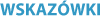 |
Łatwiejsze skanowanie za pomocą urządzeniaJeśli regularnie korzystasz z określonych ustawień, takich jak skanowanie w kolorze lub czerni i bieli bądź zapisujesz zeskanowane dokumenty na jednym komputerze, każdorazowe określanie tych ustawień podczas skanowania może być uciążliwe. Możesz przypisać te ustawienia do przycisku <Scan -> PC>, dzięki czemu skanowanie jest wykonywane jednym naciśnięciem przycisku. Są dostępne dwa przyciski <Scan -> PC>: <Scan -> PC1> i <Scan -> PC2>. Ustawienia można przypisać do któregokolwiek z tych przycisków. Skanowanie przy użyciu przycisku <Scan -> PC>
Inne użyteczne funkcje skanowania (MF249dw / MF247dw)Zeskanowane dokumenty można wysłać pocztą e-mail. Dokumenty te można także zapisywać w folderach udostępnionych. Z funkcji tych można korzystać bezpośrednio z poziomu urządzenia.
Wysyłanie dokumentów jako wiadomości e-mail bezpośrednio z urządzenia Zapisywanie dokumentów bezpośrednio w folderze udostępnionym |